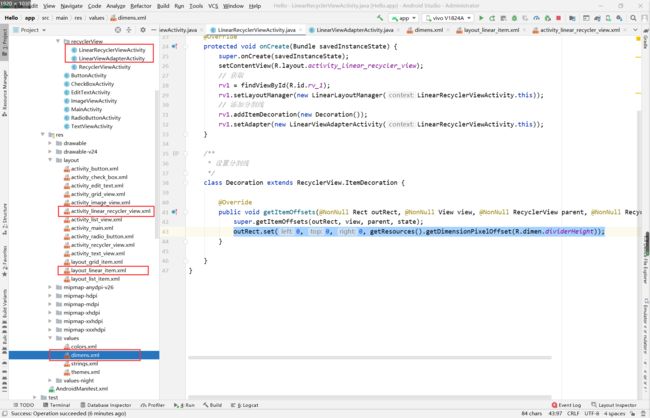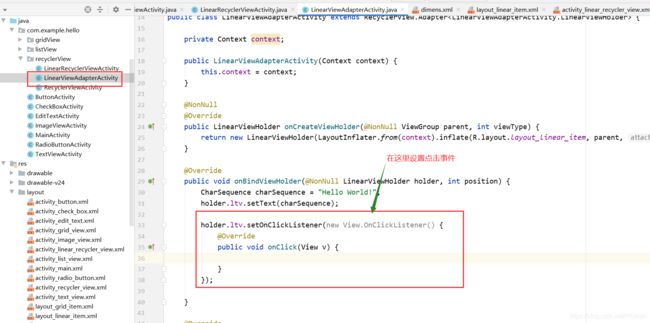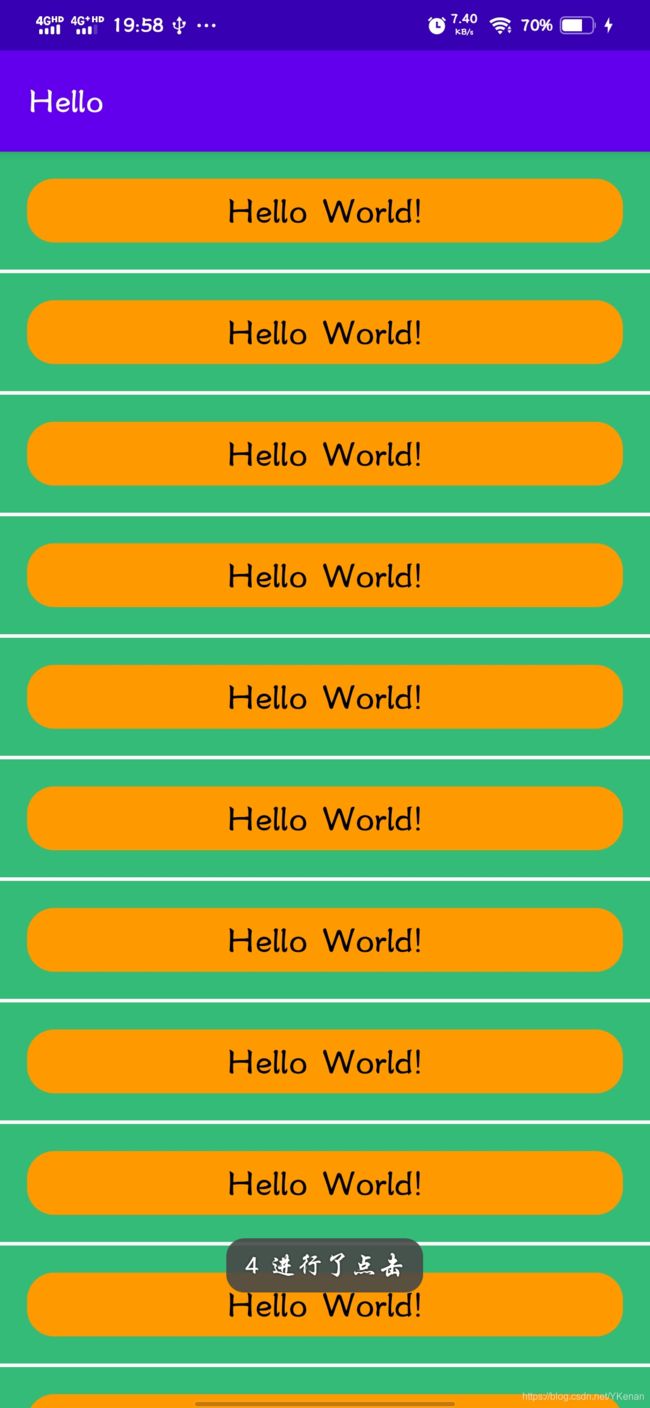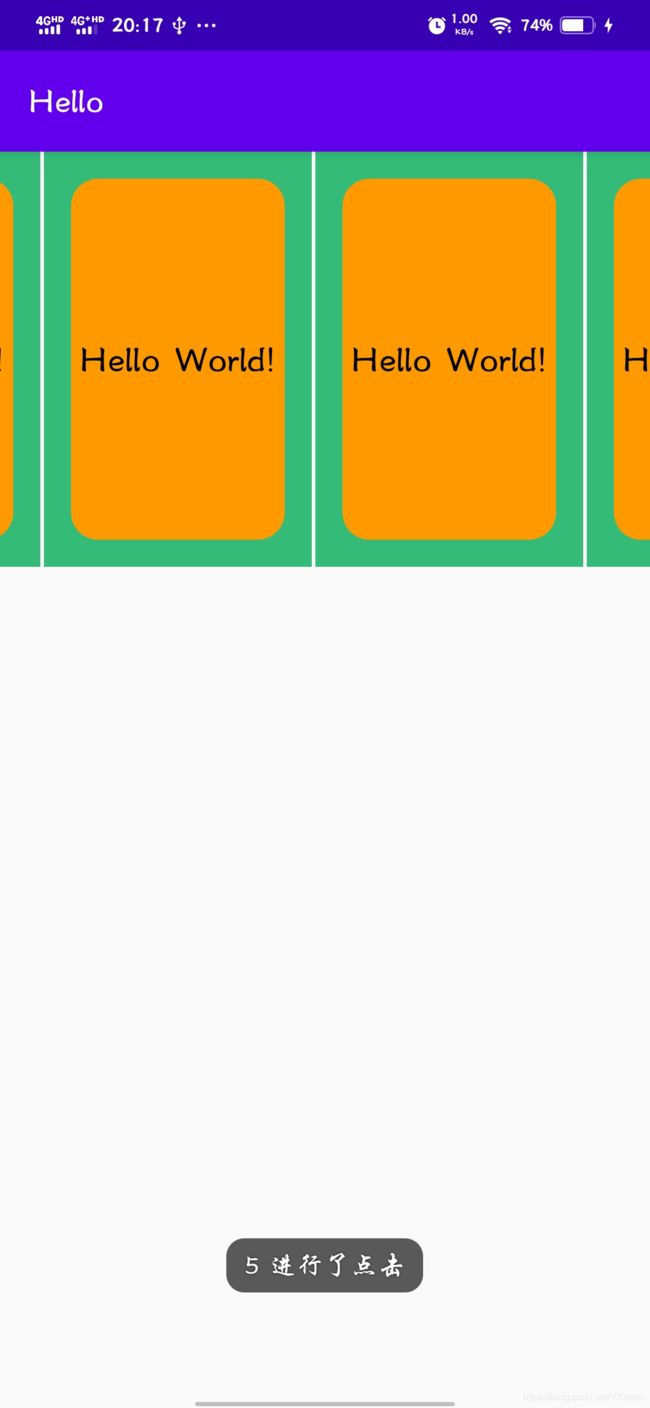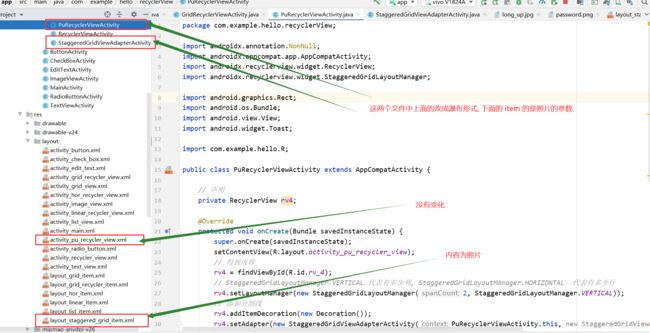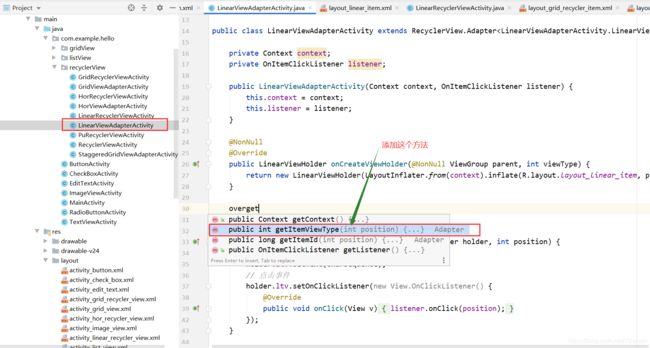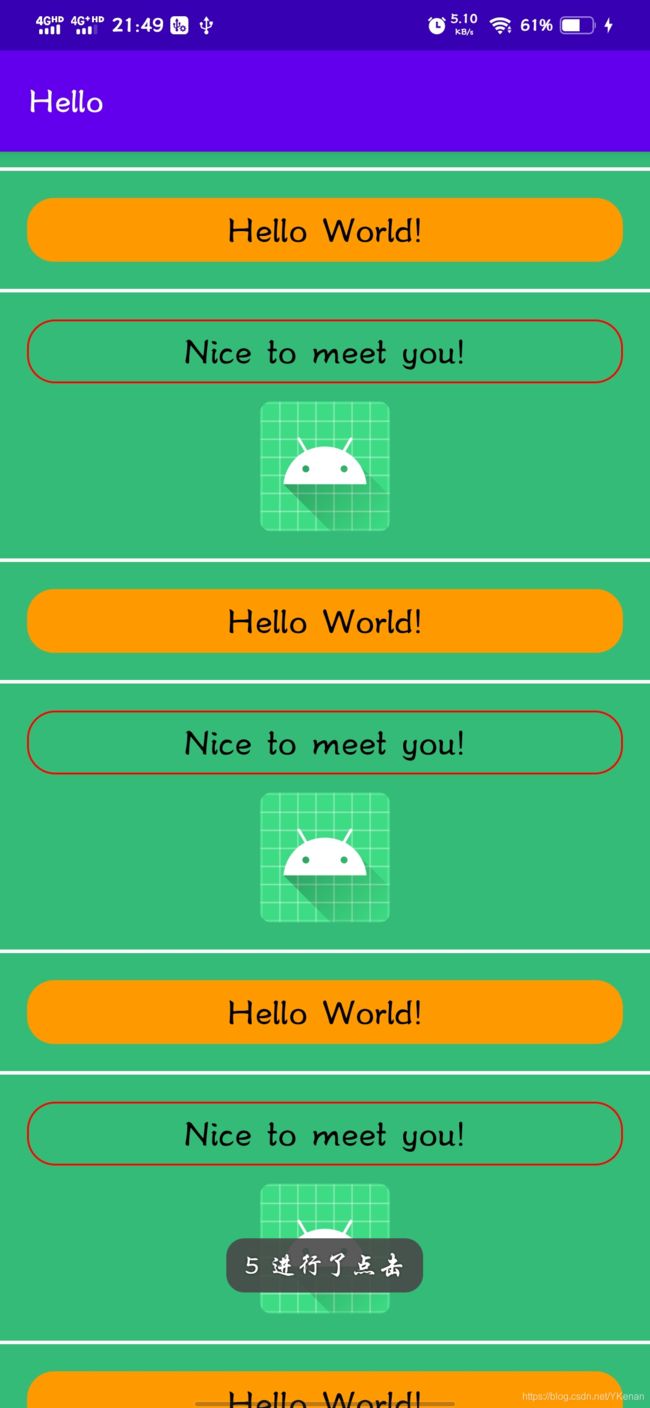Android 中 RecyclerView 的基本使用
Android 中 RecyclerView 的基本使用
-
- 1. 垂直布局
-
- 1.1 基本使用
- 1.2 点击事件
- 2. 水平布局
- 3. 网格布局
- 4. 瀑布流
- 5. 样式
RecyclerView 能够灵活实现大数据集的展示, 视图的复用管理比 ListView 更好, 能够显示列表、网格、瀑布流等形式, 且不同的 ViewHolder 能够实现 item 多元化的功能.
但是使用起来会稍微麻烦一点, 并且没有类似 ListView 的 onItemClickListene r监听事件, 需要开发者自己实现.
新版本不用导入下面依赖的
implementation 'com.android.support:cardview-v7:26.1.0'
implementation 'com.android.support:recyclerview-v7:26.1.0'
1. 垂直布局
1.1 基本使用
LinearRecyclerViewActivity
package com.example.hello.recyclerView;
import androidx.annotation.NonNull;
import androidx.appcompat.app.AppCompatActivity;
import androidx.core.content.ContextCompat;
import androidx.recyclerview.widget.LinearLayoutManager;
import androidx.recyclerview.widget.RecyclerView;
import android.content.Context;
import android.graphics.Canvas;
import android.graphics.Paint;
import android.graphics.Rect;
import android.os.Bundle;
import android.view.View;
import com.example.hello.R;
public class LinearRecyclerViewActivity extends AppCompatActivity {
// 声明
private RecyclerView rv1;
@Override
protected void onCreate(Bundle savedInstanceState) {
super.onCreate(savedInstanceState);
setContentView(R.layout.activity_linear_recycler_view);
// 获取
rv1 = findViewById(R.id.rv_1);
rv1.setLayoutManager(new LinearLayoutManager(LinearRecyclerViewActivity.this));
// 添加分割线
rv1.addItemDecoration(new Decoration());
rv1.setAdapter(new LinearViewAdapterActivity(LinearRecyclerViewActivity.this));
}
/**
* 设置分割线
*/
class Decoration extends RecyclerView.ItemDecoration {
@Override
public void getItemOffsets(@NonNull Rect outRect, @NonNull View view, @NonNull RecyclerView parent, @NonNull RecyclerView.State state) {
super.getItemOffsets(outRect, view, parent, state);
outRect.set(0, 0, 0, getResources().getDimensionPixelOffset(R.dimen.dividerHeight));
}
}
}
outRect.set(0, 0, 0, getResources().getDimensionPixelOffset(R.dimen.dividerHeight));
这句中的 dividerHeight 来自文件 dimens.xml
<resources>
<dimen name="dividerHeight">2dpdimen>
resources>
activity_linear_recycler_view
<RelativeLayout xmlns:android="http://schemas.android.com/apk/res/android"
xmlns:app="http://schemas.android.com/apk/res-auto"
xmlns:tools="http://schemas.android.com/tools"
android:layout_width="match_parent"
android:layout_height="match_parent"
tools:context=".recyclerView.LinearRecyclerViewActivity">
<androidx.recyclerview.widget.RecyclerView
android:id="@+id/rv_1"
android:layout_width="match_parent"
android:layout_height="wrap_content" />
RelativeLayout>
LinearViewAdapterActivity
package com.example.hello.recyclerView;
import android.content.Context;
import android.view.LayoutInflater;
import android.view.View;
import android.view.ViewGroup;
import android.widget.TextView;
import androidx.annotation.NonNull;
import androidx.recyclerview.widget.RecyclerView;
import com.example.hello.R;
public class LinearViewAdapterActivity extends RecyclerView.Adapter<LinearViewAdapterActivity.LinearViewHolder> {
private Context context;
public LinearViewAdapterActivity(Context context) {
this.context = context;
}
@NonNull
@Override
public LinearViewHolder onCreateViewHolder(@NonNull ViewGroup parent, int viewType) {
return new LinearViewHolder(LayoutInflater.from(context).inflate(R.layout.layout_linear_item, parent, false));
}
@Override
public void onBindViewHolder(@NonNull LinearViewHolder holder, int position) {
CharSequence charSequence = "Hello World!";
holder.ltv.setText(charSequence);
}
@Override
public int getItemCount() {
return 30;
}
/**
* 封装控件
*/
static class LinearViewHolder extends RecyclerView.ViewHolder {
private TextView ltv;
public LinearViewHolder(@NonNull View itemView) {
super(itemView);
ltv = itemView.findViewById(R.id.linear_tv);
}
}
}
layout_linear_item
<LinearLayout xmlns:android="http://schemas.android.com/apk/res/android"
android:layout_width="match_parent"
android:layout_height="wrap_content"
android:background="@color/yellow_blew"
android:clickable="true"
android:orientation="vertical"
android:padding="15dp">
<TextView
android:id="@+id/linear_tv"
android:layout_width="match_parent"
android:layout_height="match_parent"
android:background="@drawable/bg_btn2"
android:gravity="center"
android:padding="5dp"
android:text="@string/app_name"
android:textColor="@color/black"
android:textSize="20sp" />
LinearLayout>
1.2 点击事件
在这个文件内设置不方便, 想在 LinearRecyclerViewActivity 文件内设置.
LinearViewAdapterActivity 文件改变如下
package com.example.hello.recyclerView;
import android.content.Context;
import android.view.LayoutInflater;
import android.view.View;
import android.view.ViewGroup;
import android.widget.TextView;
import androidx.annotation.NonNull;
import androidx.recyclerview.widget.RecyclerView;
import com.example.hello.R;
public class LinearViewAdapterActivity extends RecyclerView.Adapter<LinearViewAdapterActivity.LinearViewHolder> {
private Context context;
private OnItemClickListener listener;
public LinearViewAdapterActivity(Context context, OnItemClickListener listener) {
this.context = context;
this.listener = listener;
}
@NonNull
@Override
public LinearViewHolder onCreateViewHolder(@NonNull ViewGroup parent, int viewType) {
return new LinearViewHolder(LayoutInflater.from(context).inflate(R.layout.layout_linear_item, parent, false));
}
@Override
public void onBindViewHolder(@NonNull LinearViewHolder holder, int position) {
CharSequence charSequence = "Hello World!";
holder.ltv.setText(charSequence);
// 点击事件
holder.ltv.setOnClickListener(new View.OnClickListener() {
@Override
public void onClick(View v) {
listener.onClick(position);
}
});
}
@Override
public int getItemCount() {
return 30;
}
/**
* 封装控件
*/
static class LinearViewHolder extends RecyclerView.ViewHolder {
private TextView ltv;
public LinearViewHolder(@NonNull View itemView) {
super(itemView);
ltv = itemView.findViewById(R.id.linear_tv);
}
}
/**
* 设置监听接口
*/
public interface OnItemClickListener {
void onClick(int position);
}
}
LinearRecyclerViewActivity 文件改变如下
package com.example.hello.recyclerView;
import androidx.annotation.NonNull;
import androidx.appcompat.app.AppCompatActivity;
import androidx.core.content.ContextCompat;
import androidx.recyclerview.widget.LinearLayoutManager;
import androidx.recyclerview.widget.RecyclerView;
import android.content.Context;
import android.graphics.Canvas;
import android.graphics.Paint;
import android.graphics.Rect;
import android.os.Bundle;
import android.view.View;
import android.widget.Toast;
import com.example.hello.R;
public class LinearRecyclerViewActivity extends AppCompatActivity {
// 声明
private RecyclerView rv1;
@Override
protected void onCreate(Bundle savedInstanceState) {
super.onCreate(savedInstanceState);
setContentView(R.layout.activity_linear_recycler_view);
// 获取
rv1 = findViewById(R.id.rv_1);
rv1.setLayoutManager(new LinearLayoutManager(LinearRecyclerViewActivity.this));
// 添加分割线
rv1.addItemDecoration(new Decoration());
rv1.setAdapter(new LinearViewAdapterActivity(LinearRecyclerViewActivity.this, new LinearViewAdapterActivity.OnItemClickListener() {
@Override
public void onClick(int position) {
Toast.makeText(LinearRecyclerViewActivity.this, position + " 进行了点击", Toast.LENGTH_SHORT).show();
}
}));
}
/**
* 设置分割线
*/
class Decoration extends RecyclerView.ItemDecoration {
@Override
public void getItemOffsets(@NonNull Rect outRect, @NonNull View view, @NonNull RecyclerView parent, @NonNull RecyclerView.State state) {
super.getItemOffsets(outRect, view, parent, state);
outRect.set(0, 0, 0, getResources().getDimensionPixelOffset(R.dimen.dividerHeight));
}
}
}
2. 水平布局
和垂直的没有什么区别
- 设置成水平布局
- 分割线改成右侧
- item 和其他文件相应改动
package com.example.hello.recyclerView;
import androidx.annotation.NonNull;
import androidx.appcompat.app.AppCompatActivity;
import androidx.recyclerview.widget.LinearLayoutManager;
import androidx.recyclerview.widget.RecyclerView;
import android.graphics.Rect;
import android.os.Bundle;
import android.view.View;
import android.widget.Toast;
import com.example.hello.R;
public class HorRecyclerViewActivity extends AppCompatActivity {
// 声明
private RecyclerView rv2;
@Override
protected void onCreate(Bundle savedInstanceState) {
super.onCreate(savedInstanceState);
setContentView(R.layout.activity_hor_recycler_view);
// 获取
rv2 = findViewById(R.id.rv_2);
LinearLayoutManager linearLayoutManager = new LinearLayoutManager(HorRecyclerViewActivity.this);
// 设置水平方向
linearLayoutManager.setOrientation(LinearLayoutManager.HORIZONTAL);
rv2.setLayoutManager(linearLayoutManager);
// 添加分割线
rv2.addItemDecoration(new Decoration());
rv2.setAdapter(new HorViewAdapterActivity(HorRecyclerViewActivity.this, new HorViewAdapterActivity.OnItemClickListener() {
@Override
public void onClick(int position) {
Toast.makeText(HorRecyclerViewActivity.this, position + " 进行了点击", Toast.LENGTH_SHORT).show();
}
}));
}
/**
* 设置分割线
*/
class Decoration extends RecyclerView.ItemDecoration {
@Override
public void getItemOffsets(@NonNull Rect outRect, @NonNull View view, @NonNull RecyclerView parent, @NonNull RecyclerView.State state) {
super.getItemOffsets(outRect, view, parent, state);
outRect.set(0, 0, getResources().getDimensionPixelOffset(R.dimen.dividerHeight), 0);
}
}
}
3. 网格布局
和垂直, 水平的也没有什么区别
- 设置成网格布局
- 分割线改成全部
- item 和其他文件相应改动
package com.example.hello.recyclerView;
import androidx.annotation.NonNull;
import androidx.appcompat.app.AppCompatActivity;
import androidx.recyclerview.widget.GridLayoutManager;
import androidx.recyclerview.widget.RecyclerView;
import android.graphics.Rect;
import android.os.Bundle;
import android.view.View;
import android.widget.Toast;
import com.example.hello.R;
public class GridRecyclerViewActivity extends AppCompatActivity {
// 声明
private RecyclerView rv3;
@Override
protected void onCreate(Bundle savedInstanceState) {
super.onCreate(savedInstanceState);
setContentView(R.layout.activity_grid_recycler_view);
// 获取
rv3 = findViewById(R.id.rv_3);
// 每行显示三个
rv3.setLayoutManager(new GridLayoutManager(GridRecyclerViewActivity.this, 3));
// 添加分割线
rv3.addItemDecoration(new Decoration());
rv3.setAdapter(new GridViewAdapterActivity(GridRecyclerViewActivity.this, new GridViewAdapterActivity.OnItemClickListener() {
@Override
public void onClick(int position) {
Toast.makeText(GridRecyclerViewActivity.this, position + " 进行了点击", Toast.LENGTH_SHORT).show();
}
}));
}
/**
* 设置分割线
*/
class Decoration extends RecyclerView.ItemDecoration {
@Override
public void getItemOffsets(@NonNull Rect outRect, @NonNull View view, @NonNull RecyclerView parent, @NonNull RecyclerView.State state) {
super.getItemOffsets(outRect, view, parent, state);
int height = getResources().getDimensionPixelOffset(R.dimen.dividerHeight);
//noinspection SuspiciousNameCombination
outRect.set(height, height, height, height);
}
}
}
4. 瀑布流
和上面的操作也没有什么区别, 为了看出不同, item 中改成了长度不同的照片.
- 设置成瀑布流形式
- item 改成照片
- item 和其他文件相应改动
PuRecyclerViewActivity
package com.example.hello.recyclerView;
import androidx.annotation.NonNull;
import androidx.appcompat.app.AppCompatActivity;
import androidx.recyclerview.widget.RecyclerView;
import androidx.recyclerview.widget.StaggeredGridLayoutManager;
import android.graphics.Rect;
import android.os.Bundle;
import android.view.View;
import android.widget.Toast;
import com.example.hello.R;
public class PuRecyclerViewActivity extends AppCompatActivity {
// 声明
private RecyclerView rv4;
@Override
protected void onCreate(Bundle savedInstanceState) {
super.onCreate(savedInstanceState);
setContentView(R.layout.activity_pu_recycler_view);
// 得到内容
rv4 = findViewById(R.id.rv_4);
// StaggeredGridLayoutManager.VERTICAL 代表有多少列, StaggeredGridLayoutManager.HORIZONTAL 代表有多少行
rv4.setLayoutManager(new StaggeredGridLayoutManager(2, StaggeredGridLayoutManager.VERTICAL));
// 添加分割线
rv4.addItemDecoration(new Decoration());
rv4.setAdapter(new StaggeredGridViewAdapterActivity(PuRecyclerViewActivity.this, new StaggeredGridViewAdapterActivity.OnItemClickListener() {
@Override
public void onClick(int position) {
Toast.makeText(PuRecyclerViewActivity.this, position + " 进行了点击", Toast.LENGTH_SHORT).show();
}
}));
}
/**
* 设置分割线
*/
class Decoration extends RecyclerView.ItemDecoration {
@Override
public void getItemOffsets(@NonNull Rect outRect, @NonNull View view, @NonNull RecyclerView parent, @NonNull RecyclerView.State state) {
super.getItemOffsets(outRect, view, parent, state);
int height = getResources().getDimensionPixelOffset(R.dimen.dividerHeight);
//noinspection SuspiciousNameCombination
outRect.set(height, height, height, height);
}
}
}
StaggeredGridViewAdapterActivity
package com.example.hello.recyclerView;
import android.content.Context;
import android.view.LayoutInflater;
import android.view.View;
import android.view.ViewGroup;
import android.widget.ImageView;
import android.widget.TextView;
import androidx.annotation.NonNull;
import androidx.recyclerview.widget.RecyclerView;
import com.example.hello.R;
public class StaggeredGridViewAdapterActivity extends RecyclerView.Adapter<StaggeredGridViewAdapterActivity.LinearViewHolder> {
private Context context;
private OnItemClickListener listener;
public StaggeredGridViewAdapterActivity(Context context, OnItemClickListener listener) {
this.context = context;
this.listener = listener;
}
@NonNull
@Override
public LinearViewHolder onCreateViewHolder(@NonNull ViewGroup parent, int viewType) {
return new LinearViewHolder(LayoutInflater.from(context).inflate(R.layout.layout_staggered_grid_item, parent, false));
}
@Override
public void onBindViewHolder(@NonNull LinearViewHolder holder, int position) {
// 两列显示不同的内容
int imageResource = position % 2 != 0 ? R.mipmap.beautiful : R.mipmap.long_up;
holder.iv.setImageResource(imageResource);
// 点击事件
holder.iv.setOnClickListener(new View.OnClickListener() {
@Override
public void onClick(View v) {
listener.onClick(position);
}
});
}
@Override
public int getItemCount() {
return 30;
}
/**
* 封装控件
*/
static class LinearViewHolder extends RecyclerView.ViewHolder {
private ImageView iv;
public LinearViewHolder(@NonNull View itemView) {
super(itemView);
iv = itemView.findViewById(R.id.staggered_grid_iv);
}
}
/**
* 设置监听接口
*/
public interface OnItemClickListener {
void onClick(int position);
}
}
layout_staggered_grid_item
<LinearLayout xmlns:android="http://schemas.android.com/apk/res/android"
android:layout_width="wrap_content"
android:layout_height="wrap_content"
android:background="@color/yellow_blew"
android:clickable="true"
android:orientation="horizontal"
android:padding="15dp">
<ImageView
android:id="@+id/staggered_grid_iv"
android:layout_width="wrap_content"
android:layout_height="wrap_content"
android:contentDescription="@string/beautiful"
android:scaleType="centerCrop"
android:src="@mipmap/beautiful" />
LinearLayout>
5. 样式
不同的 ViewHolder.
XRecyclerView: addHeadView, addFootView, 下拉刷新, 上拉加载.
以水平布局布局为例子. 将其改成一个是汉字一个是照片.
新建 layout_linear_item2.xml 文件
<LinearLayout xmlns:android="http://schemas.android.com/apk/res/android"
android:layout_width="match_parent"
android:layout_height="wrap_content"
android:background="@color/yellow_blew"
android:clickable="true"
android:orientation="vertical"
android:padding="15dp">
<TextView
android:id="@+id/linear_tv"
android:layout_width="match_parent"
android:layout_height="match_parent"
android:background="@drawable/bg_btn3"
android:gravity="center"
android:padding="5dp"
android:text="@string/app_name"
android:textColor="@color/black"
android:textSize="20sp" />
<ImageView
android:id="@+id/linear_iv"
android:layout_width="match_parent"
android:layout_height="match_parent"
android:layout_marginTop="10dp"
android:contentDescription="@string/app_name"
android:scaleType="fitCenter"
android:src="@mipmap/ic_launcher_round" />
LinearLayout>
LinearViewAdapterActivity
package com.example.hello.recyclerView;
import android.content.Context;
import android.view.LayoutInflater;
import android.view.View;
import android.view.ViewGroup;
import android.widget.ImageView;
import android.widget.TextView;
import androidx.annotation.NonNull;
import androidx.recyclerview.widget.RecyclerView;
import com.example.hello.R;
public class LinearViewAdapterActivity extends RecyclerView.Adapter<RecyclerView.ViewHolder> {
private Context context;
private OnItemClickListener listener;
public LinearViewAdapterActivity(Context context, OnItemClickListener listener) {
this.context = context;
this.listener = listener;
}
@NonNull
@Override
public RecyclerView.ViewHolder onCreateViewHolder(@NonNull ViewGroup parent, int viewType) {
if (viewType == 0) {
return new LinearViewHolder(LayoutInflater.from(context).inflate(R.layout.layout_linear_item, parent, false));
} else {
return new LinearViewHolder2(LayoutInflater.from(context).inflate(R.layout.layout_linear_item2, parent, false));
}
}
@Override
public int getItemViewType(int position) {
return position % 2 == 0 ? 0 : 1;
}
@Override
public void onBindViewHolder(@NonNull RecyclerView.ViewHolder holder, int position) {
if (getItemViewType(position) == 0) {
CharSequence charSequence = "Hello World!";
((LinearViewHolder) holder).ltv.setText(charSequence);
// 点击事件
((LinearViewHolder) holder).ltv.setOnClickListener(new View.OnClickListener() {
@Override
public void onClick(View v) {
listener.onClick(position);
}
});
} else {
CharSequence charSequence = "Nice to meet you!";
((LinearViewHolder2) holder).ltv.setText(charSequence);
// 点击事件
((LinearViewHolder2) holder).ltv.setOnClickListener(new View.OnClickListener() {
@Override
public void onClick(View v) {
listener.onClick(position);
}
});
((LinearViewHolder2) holder).liv.setOnClickListener(new View.OnClickListener() {
@Override
public void onClick(View v) {
listener.onClick(position);
}
});
}
}
@Override
public int getItemCount() {
return 30;
}
/**
* 封装控件
*/
static class LinearViewHolder extends RecyclerView.ViewHolder {
private TextView ltv;
public LinearViewHolder(@NonNull View itemView) {
super(itemView);
ltv = itemView.findViewById(R.id.linear_tv);
}
}
/**
* 封装控件
*/
static class LinearViewHolder2 extends RecyclerView.ViewHolder {
private TextView ltv;
private ImageView liv;
public LinearViewHolder2(@NonNull View itemView) {
super(itemView);
ltv = itemView.findViewById(R.id.linear_tv);
liv = itemView.findViewById(R.id.linear_iv);
}
}
/**
* 设置监听接口
*/
public interface OnItemClickListener {
void onClick(int position);
}
}